உங்கள் சாம்சங் தொலைபேசியில் நீங்கள் செய்யக்கூடிய முதல் 8 தந்திரங்கள் (09.15.25)
சாம்சங் நிறைய புதிய விஷயங்களை அட்டவணையில் கொண்டு வருகிறது. வேறு எந்த ஆண்ட்ராய்டு சாதனம் அல்லது iOS சாதனத்திலும் நீங்கள் கண்டுபிடிக்காத சில சாம்சங் தந்திரங்கள் உள்ளன, மேலும் இந்த அம்சங்கள் பிராண்டின் அதிக விற்பனையான இடமாகக் கருதப்படுகின்றன மற்றும் பயனர்கள் மற்ற ஆண்ட்ராய்டு தொலைபேசி உற்பத்தியாளர்களை விட சாம்சங்கை விரும்புவதற்கான முதன்மைக் காரணம். இந்த கட்டுரையில், பிற ஆண்ட்ராய்டு சாதனங்கள் இல்லாத சிறந்த சாம்சங் தந்திரங்களை நாங்கள் காண்பிப்போம், மேலும் இந்த அம்சங்கள் உங்கள் சாதனத்தை மிகச் சிறப்பாகப் பயன்படுத்துவது எப்படி என்பதைக் காண்பிப்போம்.
நீங்கள் மிகவும் பிஸியாக இருந்தால் அல்லது விஷயங்களை எளிதில் மறந்துவிட்டால், தொலைபேசி நினைவூட்டல்கள் உங்கள் உயிர் காக்கும். சாம்சங் கேலக்ஸி தொலைபேசிகளில் உள்ள நினைவூட்டல்கள் பயன்பாட்டில் கூடுதல் அம்சங்கள் உள்ளன. நினைவூட்டல் பயன்பாட்டை நீங்கள் செய்யக்கூடிய விஷயங்களில் ஒன்று, எந்தவொரு வலைத்தளத்தையும் நினைவூட்டலாக மாற்றுவதாகும். இதைச் செய்ய, இயல்புநிலை உலாவியைத் திறந்து, நினைவூட்டலாக நீங்கள் அமைக்க விரும்பும் வலைப்பக்கத்திற்குச் செல்லவும். மேல் வலது மூலையில் உள்ள மெனு பொத்தானைத் தட்டி பகிர் & gt; நினைவூட்டல் . செய்திகளிலும் இதைச் செய்யலாம். செய்திகள் பயன்பாட்டைத் திறந்து, நீங்கள் சேமிக்க விரும்பும் உரையாடலைப் பிடித்துக் கொள்ளுங்கள், செய்தி விருப்பங்கள் & gt; பகிர் & gt; நினைவூட்டலுக்கு அனுப்பு .
உங்கள் சாதனத்தில் உள்ள மற்ற நினைவூட்டல்களைப் போலவே எல்லா உள்ளீடுகளும் சேமிக்கப்படும். நினைவூட்டல் பயன்பாட்டைப் பயன்படுத்தி அவற்றை அணுகலாம். நினைவூட்டலைத் திருத்த, பயன்பாட்டைத் திறந்து, நீங்கள் மாற்ற விரும்பும் உள்ளீட்டைத் தேர்ந்தெடுத்து, பின்னர் திருத்து .
2 YouTube வீடியோக்களை GIF களாக மாற்றவும்நீங்கள் எப்போதாவது உங்கள் சொந்த GIF ஐ உருவாக்க விரும்பினீர்களா? சாம்சங் கேலக்ஸி தொலைபேசிகள் எந்த மூன்றாம் தரப்பு துணை நிரல்களையும் நிறுவாமல் அதைச் செய்ய அனுமதிக்கின்றன. ஸ்மார்ட் செலக்ட் என்ற பயன்பாட்டைப் பயன்படுத்தி எந்த யூடியூப் வீடியோவையும் நேரடியாக கூல் ஜிஐஎஃப் ஆக மாற்றலாம். இந்த பயன்பாடு 2017 மற்றும் அதற்குப் பிறகு வெளியிடப்பட்ட அனைத்து சாம்சங் கேலக்ஸி சாதனங்களுக்கும் கிடைக்கிறது.
ஒரு GIF ஐ உருவாக்க, உங்கள் சாம்சங் கேலக்ஸி சாதனத்தில் YouTube பயன்பாட்டைப் பயன்படுத்தி எந்த வீடியோவையும் திறந்து, பின்னர் வலமிருந்து ஸ்வைப் செய்யவும். நீங்கள் சாம்சங் கேலக்ஸி குறிப்பு சாதனத்தைப் பயன்படுத்துகிறீர்கள் என்றால், திரையின் வலது பக்கத்தில் உள்ள எஸ் பென் பொத்தானைத் தட்ட வேண்டும். ஸ்மார்ட் தேர்வு & gt; அனிமேஷன் . திரையில் பிடிப்பு பெட்டியை ஏற்பாடு செய்து, ப்ளே ஐத் தட்டவும், பின்னர் நீங்கள் விரும்பும் வீடியோ கிளிப்பைப் பிடிக்க பதிவு ஐத் தட்டவும். நீங்கள் பதிவுசெய்ததும், சேமி ஐத் தட்டவும். உங்கள் சாதனத்தின் கேலரி பயன்பாட்டில் உங்கள் GIF சேமிக்கப்படும். மின்னஞ்சல், தூதர், குறுஞ்செய்திகள் அல்லது சமூக ஊடகங்கள் மூலம் இந்த GIF ஐ மற்றவர்களுடன் பகிர்ந்து கொள்ளலாம்.
3 உங்கள் வழிசெலுத்தல் விசைகளை மறுசீரமைக்கவும்உங்கள் திரையின் அடிப்பகுதியில் (ரெசண்ட்ஸ், ஹோம், பேக்) உங்கள் வழிசெலுத்தல் பொத்தான்கள் அமைக்கப்பட்டிருப்பது உங்களுக்கு பிடிக்கவில்லை என்றால், நீங்கள் எப்போதும் அவற்றின் நிலைகளை மாற்றி உங்கள் விசைகளைத் தனிப்பயனாக்கலாம். இதைச் செய்ய, அமைப்புகள் & gt; காட்சி & ஜிடி; ஊடுருவல் பட்டி . அடுத்து, வழிசெலுத்தல் பட்டியில் புதிய பின்னணி வண்ணத்தை அமைத்து, உங்கள் விருப்பத்திற்கு ஏற்ப விசைகளின் வரிசையை மறுசீரமைக்கவும்.
நீங்கள் வழிசெலுத்தல் பட்டியை கூட மறைக்க முடியும். நீங்கள் செய்ய வேண்டியது புதிய பொத்தானைச் சேர்ப்பது மட்டுமே, இது வழிசெலுத்தல் பட்டியை மறைக்கப் பயன்படும். மறை பொத்தானை இயக்கியதும், அது பட்டியின் இடதுபுறத்தில் தோன்றும். பட்டியை மறைக்க, மறை பொத்தானை இரண்டு முறை தட்டவும். பட்டியை மீட்டமைக்க, இழுக்க பொத்தானை திரையின் அடிப்பகுதியில் இருந்து மேலே இழுக்கவும், பின்னர் தட்டவும் பட்டியை இடத்தில் பூட்ட இரண்டு முறை.
4 உங்கள் ஆடியோவைத் தனிப்பயனாக்கு 
உங்கள் சாதனத்தின் ஆடியோ போதுமான அளவு கேட்கக்கூடியதாக இருக்க வேண்டுமா, எனவே உங்கள் இசையை சரியாகக் கேட்க முடியும். நீங்கள் மென்மையான இசையை விரும்புகிறீர்கள், ஏனென்றால் நீங்கள் ஒரு செவிவழி கேட்பதைக் கொண்டிருக்கிறீர்கள், மேலும் நீங்கள் சத்தமாகவும், சத்தமாகவும் ஒலிக்கிறீர்கள். சாம்சங் மூலம், உங்கள் சிறந்த கலவையின் படி உங்கள் ஆடியோ அமைப்புகளை நீங்கள் வடிவமைக்க முடியும், மேலும் உங்கள் சாதனம் உண்மையில் இந்த அமைப்புகளை நினைவில் வைத்து செய்திகள், அழைப்புகள், இசை, திரைப்படங்கள், அறிவிப்புகள் மற்றும் பிறவற்றை உள்ளடக்கிய ஒலிகளை உருவாக்கும் பிற பயன்பாடுகளுக்கு பொருந்தும்.
உங்கள் ஆடியோ அமைப்புகளை சரிசெய்ய, அமைப்புகள் & gt; ஒலி மற்றும் அதிர்வு & gt; ஒலி தரம் மற்றும் விளைவுகள் . உங்கள் விருப்பத்திற்கு ஏற்ப சமநிலை அமைப்புகளை சரிசெய்யவும். எடுத்துக்காட்டாக, உங்களுக்கான சரியான சுருதியைக் கண்டுபிடிக்கும் வரை நீங்கள் பாஸுக்கும் ட்ரெபலுக்கும் இடையிலான சமநிலையுடன் விளையாடலாம். இந்த எல்லா விருப்பங்களையும் நீங்கள் குழப்ப விரும்பவில்லை என்றால், ஒலியைத் தழுவ & gt; ஒலியைத் தனிப்பயனாக்கு , முன்பே உள்ளமைக்கப்பட்ட ஒலி அமைப்புகளின் பல்வேறு மாதிரிகளிலிருந்து நீங்கள் தேர்வு செய்யலாம்.
5 உங்கள் பிளவு-திரை காட்சியை மாற்றவும்ஸ்பிளிட்-ஸ்கிரீன் என்பது ஒரே நேரத்தில் இரண்டு பயன்பாடுகளைக் காண உங்களை அனுமதிக்கும் Android அம்சமாகும். நீங்கள் பல பயன்பாடுகளைப் பயன்படுத்த வேண்டிய ஏதாவது ஒன்றைச் செய்யும்போது இது மிகவும் பயனுள்ளதாக இருக்கும். சாம்சங் பிளவு-திரை செயல்பாட்டை ஒரு புதிய நிலைக்கு எடுத்துச் செல்கிறது. பிளவு-திரை பயன்முறையில் இருக்கும்போது பயன்பாட்டின் ஒரு பகுதியை நீங்கள் பின் செய்யலாம், மேலும் நீங்கள் வேறு ஏதாவது வேலை செய்யும் போது அந்த கிளிப்பை காட்சிக்கு மேல் விடலாம். வலைப்பக்கத்தின் ஒரு பகுதி, வீடியோ, வரைபடம், உரை, சமூக ஊடக ஊட்டம் மற்றும் பலவற்றை நீங்கள் பின் செய்யலாம்.
இதைச் செய்ய, ரெசண்ட்ஸ் பொத்தானைத் தட்டவும், நீங்கள் பின் செய்ய விரும்பும் பயன்பாட்டிற்கு உருட்டவும், பின்னர் ஸ்னாப் விண்டோ பொத்தானைத் தட்டவும் (புள்ளியிடப்பட்ட அவுட்லைன் கொண்ட பெட்டி). சாளரத்தின் மேல் தோன்றும் நீல பெட்டியை சரிசெய்யவும், இதனால் நீங்கள் பின் செய்ய விரும்பும் பகுதியை இது சிறப்பித்துக் காட்டுகிறது, பின்னர் முடிந்தது ஐத் தட்டவும். அடுத்து, மற்ற திரையை நிரப்ப மற்றொரு பயன்பாட்டைத் தேர்வுசெய்க. பழைய சாம்சங் சாதனத்தில் பிளவு-திரையைப் பயன்படுத்துவது வேறு. ரெசண்ட்ஸ் பொத்தானைத் தட்டவும், நீங்கள் பார்க்க விரும்பும் பயன்பாட்டைத் தேர்வுசெய்து, அடுக்கப்பட்ட இரண்டு செவ்வகங்களைப் போல இருக்கும் பொத்தானைத் தட்டவும். இது அந்த பயன்பாட்டை திரையின் மேல் பாதியில் நிலைநிறுத்தும். கீழ் பாதியை நிரப்ப, சமீபத்திய பயன்பாடுகளுக்குச் சென்று, நீங்கள் பயன்படுத்த விரும்பும் ஒன்றைத் தேர்ந்தெடுக்கவும்.
6 உங்கள் பயன்பாடுகளையும் கோப்புகளையும் பாதுகாக்கவும்உங்கள் தொலைபேசியில் முக்கியமான கோப்புகள் அல்லது புகைப்படங்களைப் பாதுகாக்க விரும்பினால், சாம்சங் உங்களுக்கான சரியான தீர்வைக் கொண்டுள்ளது. சாம்சங் தொலைபேசிகள் பாதுகாப்பான கோப்புறை பயன்பாட்டுடன் முன்பே நிறுவப்பட்டுள்ளன, அங்கு நீங்கள் முக்கியமான கோப்புகள் அல்லது ஆவணங்களை வைத்திருக்க முடியும். உள்ளடக்கத்தை பாதுகாப்பாகவும் பாதுகாப்பாகவும் வைத்திருக்க கடவுச்சொல், பின் அல்லது கைரேகை ஸ்கேன் மூலம் பயன்பாடு பாதுகாக்கப்படுகிறது.
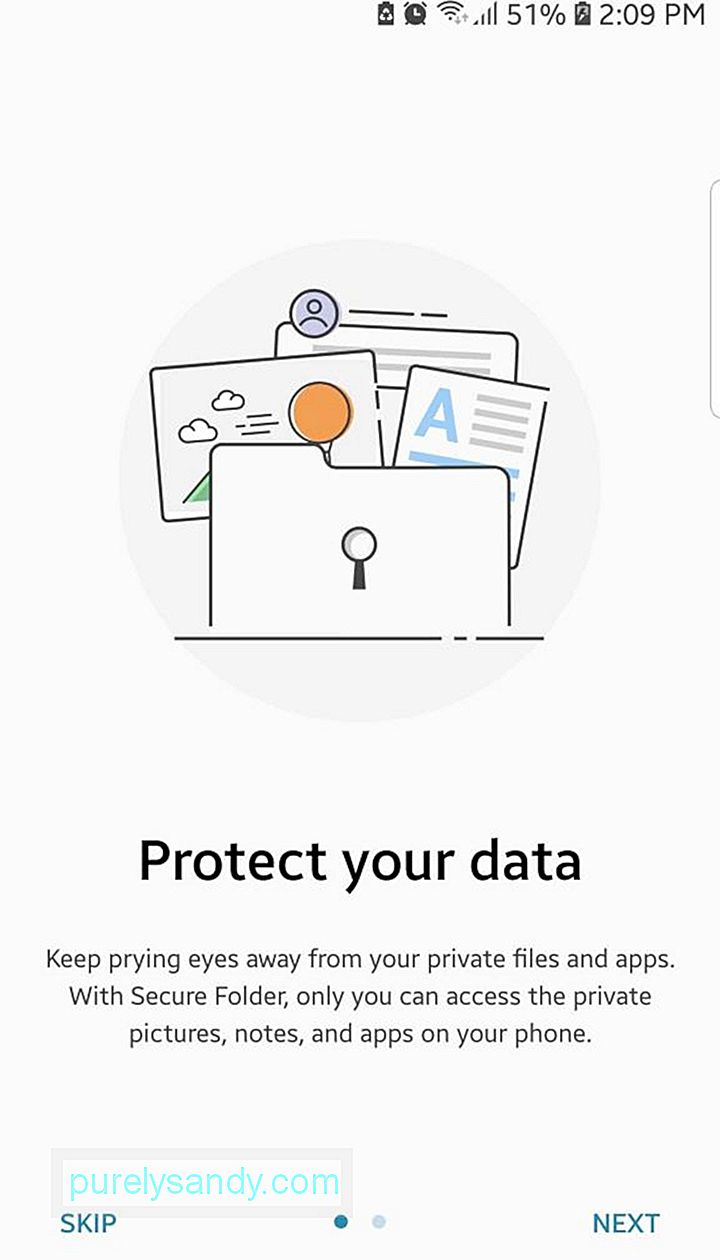
டிஜிட்டல் பாதுகாப்பாக அமைக்க, பாதுகாப்பான கோப்புறையைத் திறக்கவும் பயன்பாடு மற்றும் பாதுகாப்பு பூட்டை எவ்வாறு உருவாக்குவது என்பது குறித்த திரையில் உள்ள வழிமுறைகளைப் பின்பற்றவும். கடவுச்சொல் அல்லது பின் உருவாக்கப்பட்டதும், இப்போது பயன்பாடுகளைச் சேர் அல்லது கோப்புகளைச் சேர் பொத்தான்களைப் பயன்படுத்தி பயன்பாட்டில் உள்ளடக்கத்தைச் சேர்க்கலாம். பின் அல்லது கடவுச்சொல் சரியாக உள்ளிடப்படாவிட்டால் வேறு யாரும் பயன்பாடுகள் மற்றும் கோப்புகளை அணுக முடியாது. உங்கள் கேமரா, சமூக ஊடக பயன்பாடுகள், காலெண்டர் அல்லது நினைவூட்டல்கள் போன்ற பயன்பாடுகளுடன் பாதுகாப்பான கோப்புறையையும் பயன்படுத்தலாம். இந்த வழியில், இந்த பயன்பாடுகளுடன் தொடர்புடைய உங்கள் புகைப்படங்கள் மற்றும் பிற கோப்புகள் பாதுகாக்கப்படுகின்றன.
7 உங்கள் தொலைபேசியுடன் வசதியாக பணம் செலுத்துங்கள்உங்கள் தொலைபேசியைப் பயன்படுத்தி பணம் செலுத்த வேண்டியிருக்கும் போது ஆப்பிள் பே மற்றும் ஆண்ட்ராய்டு பே ஆகியவை சிறந்த விருப்பங்கள். மோசமான செய்தி என்னவென்றால், இந்த முறைகள் என்எப்சி அல்லது நியர் ஃபீல்ட் கம்யூனிகேஷன் மூலம் இயக்கப்படும் செக்அவுட் டெர்மினல்களுடன் மட்டுமே இயங்குகின்றன, அதே தொழில்நுட்பம் தொடர்பு இல்லாத அட்டை கட்டணங்களுக்கு பயன்படுத்தப்படுகிறது. சாம்சங் என்.எஃப்.சி உடன் நன்றாக வேலை செய்கிறது, ஆனால் இது பழைய காந்த-பட்டை முனையங்களுடனும் வேலை செய்கிறது, அங்கு நீங்கள் செலுத்த உங்கள் கிரெடிட் கார்டை ஸ்வைப் செய்ய வேண்டும். இதன் பொருள் ஆப்பிள் பே மற்றும் ஆண்ட்ராய்டு பேவுடன் ஒப்பிடும்போது சாம்சங் அதிக நெகிழ்வான விருப்பங்களை வழங்குகிறது.
உங்கள் சாதனத்துடன் பணம் செலுத்த, சாம்சங் பே ஐத் திறந்து, ஸ்டார்ட் ஐத் தேர்ந்தெடுத்து, உங்கள் கிரெடிட் அல்லது டெபிட் கார்டைச் சேர்க்க திரையில் உள்ள வழிமுறைகளைப் பின்பற்றவும். சாம்சங் கட்டணத்தை அமைக்க நீங்கள் கடவுச்சொல் பாதுகாக்கப்பட்ட சாம்சங் கணக்கு வைத்திருக்க வேண்டும். உங்கள் சாம்சங் பே கணக்கில் உங்கள் டெபிட் அல்லது கிரெடிட் கார்டு சேர்க்கப்பட்டதும், இப்போது உங்கள் தொலைபேசியைப் பயன்படுத்தி உங்கள் பொருட்களுக்கு பணம் செலுத்தலாம். நீங்கள் பழைய கிரெடிட் கார்டு முனையத்தைப் பயன்படுத்துகிறீர்கள் என்றால், உங்கள் கிரெடிட் கார்டை ஸ்வைப் செய்வதற்கு பதிலாக தொலைபேசியை ஸ்ட்ரைப் அருகே தட்டவும்.
8 பூட்டப்பட்ட திரை மூலம் குறிப்புகளை எடுத்துக்கொள்வது 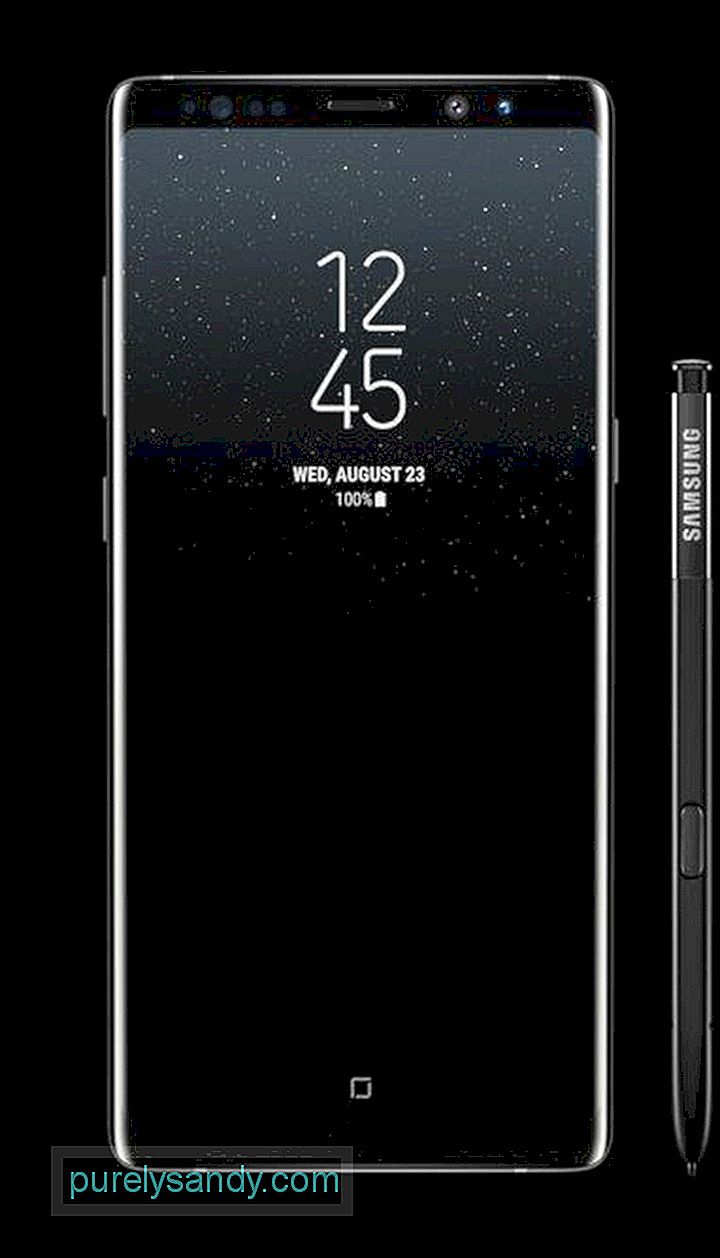
தொலைபேசி எண் அல்லது முகவரியைக் குறிக்க உங்கள் தொலைபேசியைத் திறக்க நீங்கள் சோம்பலாக இருக்கிறீர்களா? சாதனத்தின் திரை பூட்டப்பட்டிருந்தாலும் குறிப்புகளைக் குறைக்க சாம்சங் உங்களை அனுமதிக்கிறது. இருப்பினும், இந்த தந்திரம் சாம்சங் கேலக்ஸி நோட் 8 உடன் அவற்றின் ஒருங்கிணைந்த ஸ்டைலஸுடன் மட்டுமே இயங்குகிறது. இந்த அம்சம் இயல்பாகவே இயக்கப்பட்டது, ஆனால் அது செயலில் உள்ளதா என்பதை உறுதிப்படுத்த, அமைப்புகள் & gt; மேம்பட்ட அம்சங்கள் & gt; எஸ் பேனா . இந்த அம்சத்தைப் பயன்படுத்த ஸ்கிரீன் ஆஃப் மெமோ இயக்கப்பட வேண்டும். எனவே நீங்கள் எதையாவது விரைவாகக் குறைக்க வேண்டிய போதெல்லாம், உங்கள் தொலைபேசியைத் திறக்க தேவையில்லை. ஸ்டைலஸைப் பயன்படுத்தி, மேல் பொத்தானைக் கீழே வைத்திருக்கும் போது அதைத் திரையில் தட்டவும், பின்னர் எழுதுங்கள். நீங்கள் ஸ்டைலஸை மீண்டும் அதன் ஸ்லாட்டுக்கு மாற்றியதும் குறிப்புகள் தானாகவே சேமிக்கப்படும்.
இறுதி எண்ணங்கள்ஆண்ட்ராய்டு சாதனங்கள் அவற்றின் தனிப்பயனாக்குதல் அம்சங்களுக்காக அறியப்படுகின்றன, ஆனால் சாம்சங் இந்த பிரத்யேக சாம்சங் அம்சங்களுடன் விளையாட்டை மேம்படுத்தியுள்ளது. உங்களிடம் மென்மையான ஸ்மார்ட்போன் அனுபவம் இருப்பதை உறுதிப்படுத்த, Android கிளீனர் கருவி போன்ற பயன்பாட்டைக் கொண்டு உங்கள் சாதனத்தை மேம்படுத்தவும். இது குப்பைக் கோப்புகளை நீக்குகிறது, மேலும் உங்கள் தொலைபேசியை சாத்தியமான சிக்கல்களுக்கு ஸ்கேன் செய்கிறது மற்றும் அவை நிகழுமுன் சிக்கல்களைத் தீர்க்கும்.
(புகைப்பட கடன்: சாம்சங்)
YouTube வீடியோ: உங்கள் சாம்சங் தொலைபேசியில் நீங்கள் செய்யக்கூடிய முதல் 8 தந்திரங்கள்
09, 2025

